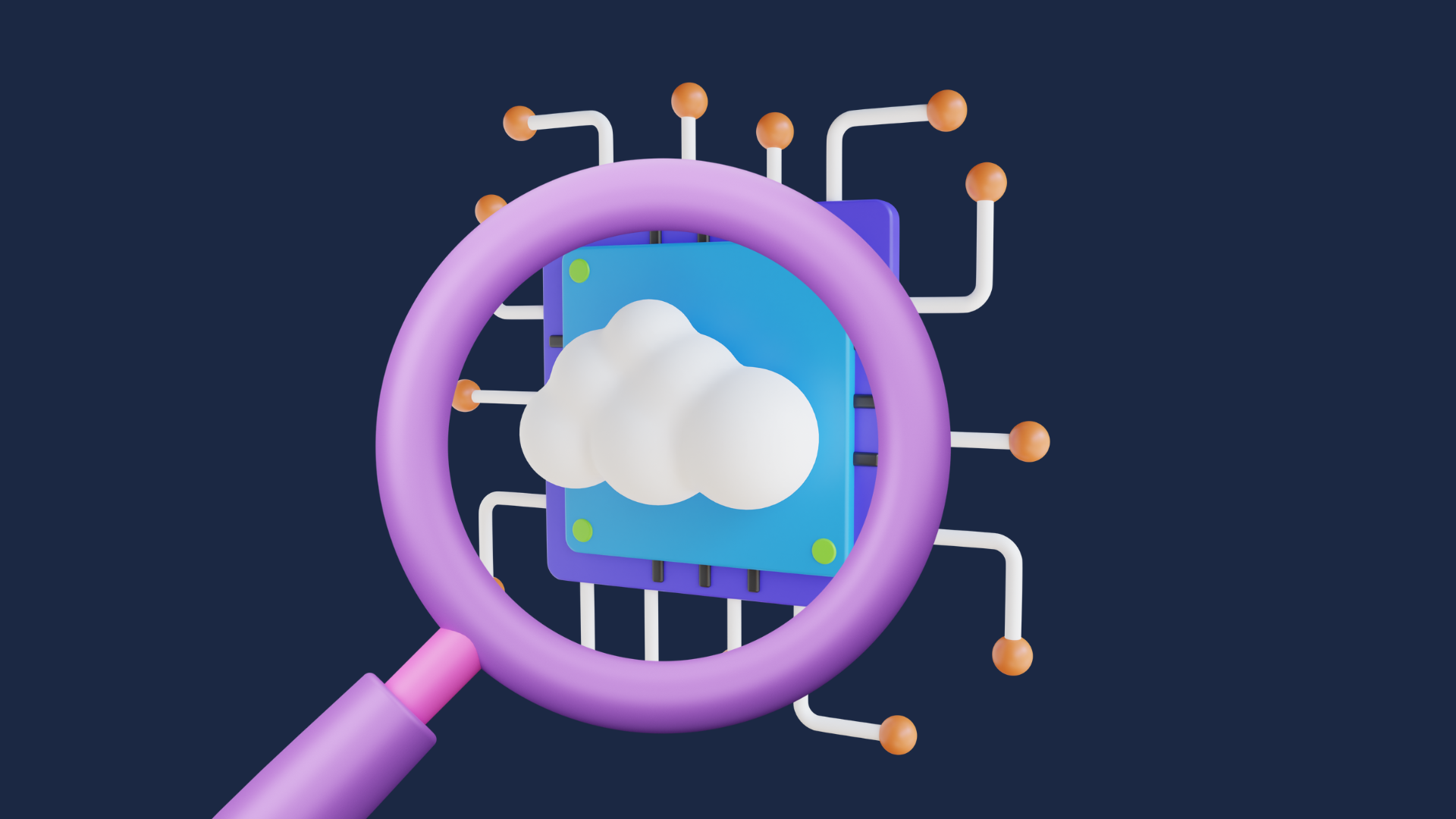En el mundo de la tecnología en la nube, Azure Virtual Desktop (AVD) se ha consolidado como una solución robusta para proporcionar servicios de escritorio y aplicaciones virtuales. Sin embargo, como con cualquier tecnología basada en la nube, surgen desafíos, especialmente en lo que respecta a la conectividad de red. En este artículo, nos enfocaremos en identificar y solucionar problemas de red en AVD, una tarea crítica para garantizar la continuidad y eficiencia de las operaciones empresariales.
Tabla de Contenido
Comprendiendo la Solución de Problemas en AVD de Red
Azure Virtual Desktop (AVD) es un servicio que te permite ejecutar aplicaciones y escritorios virtuales en la nube de Microsoft. Con AVD, puedes acceder a tus recursos desde cualquier dispositivo y lugar, con un alto nivel de seguridad y rendimiento.
Sin embargo, como ocurre con cualquier servicio basado en la nube, AVD depende de la conectividad de red para funcionar correctamente. Si tienes problemas de red, es posible que experimentes dificultades para acceder a tus dispositivos virtuales, lentitud, desconexiones o errores.
Problemas Comunes en AVD de Conectividad de Red
Antes de sumergirnos en el diagnóstico y la solución de problemas, es crucial comprender los problemas comunes de conectividad que pueden afectar a AVD. Estos incluyen:
- Interrupciones en la conectividad de la red.
- Baja velocidad o latencia alta en la conexión.
- Problemas de configuración en las direcciones IP o la puerta de enlace.
- Problemas de sesión en Azure Portal debido a configuraciones de red incorrectas.
Te podrá interesar leer: Todo lo que Necesitas Saber sobre el Microsoft Azure Portal
¿Qué factores influyen en la conectividad de red de AVD?
La conectividad de red de AVD depende de varios factores, tanto del lado del cliente como del lado del servidor. Algunos de estos factores son:
- El sistema operativo y la configuración de red del dispositivo desde el que accedes a AVD. Por ejemplo, si usas Windows, Linux, Mac, iOS o Android, si tienes habilitado el firewall, el antivirus, el proxy o la VPN, si usas Wi-Fi o Ethernet, etc.
- La calidad y el ancho de banda de la conexión a Internet que usas para acceder a AVD. Por ejemplo, si usas una conexión de fibra óptica, ADSL, móvil o satelital, si hay interferencias, congestión o latencia en la red, si compartes la conexión con otros usuarios o dispositivos, etc.
- La ubicación geográfica y la zona horaria desde la que accedes a AVD. Por ejemplo, si estás cerca o lejos de la región de Azure donde se encuentran tus dispositivos virtuales, si hay diferencias de horario que puedan afectar a la disponibilidad de los recursos, etc.
- La configuración y el estado de los recursos de Azure que usas para AVD. Por ejemplo, si usas una suscripción, un grupo de recursos, una red virtual, una subred, una puerta de enlace, una máquina virtual, una aplicación o un escritorio virtual, si tienes asignadas las direcciones IP adecuadas, si tienes habilitados los servicios y protocolos necesarios, si hay actualizaciones o mantenimientos programados, etc.
Como puedes ver, hay muchos factores que pueden influir en la conectividad de red de AVD, y algunos de ellos pueden estar fuera de tu control. Por eso, es importante que sepas cómo diagnosticar y solucionar los problemas de red que puedas encontrar, para evitar que afecten a tu productividad y a tu experiencia de usuario.
También te podrá interesar leer: Escritorios Multi-sesión en AVD: ¿Qué son?
Diagnóstico de la Red en AVD
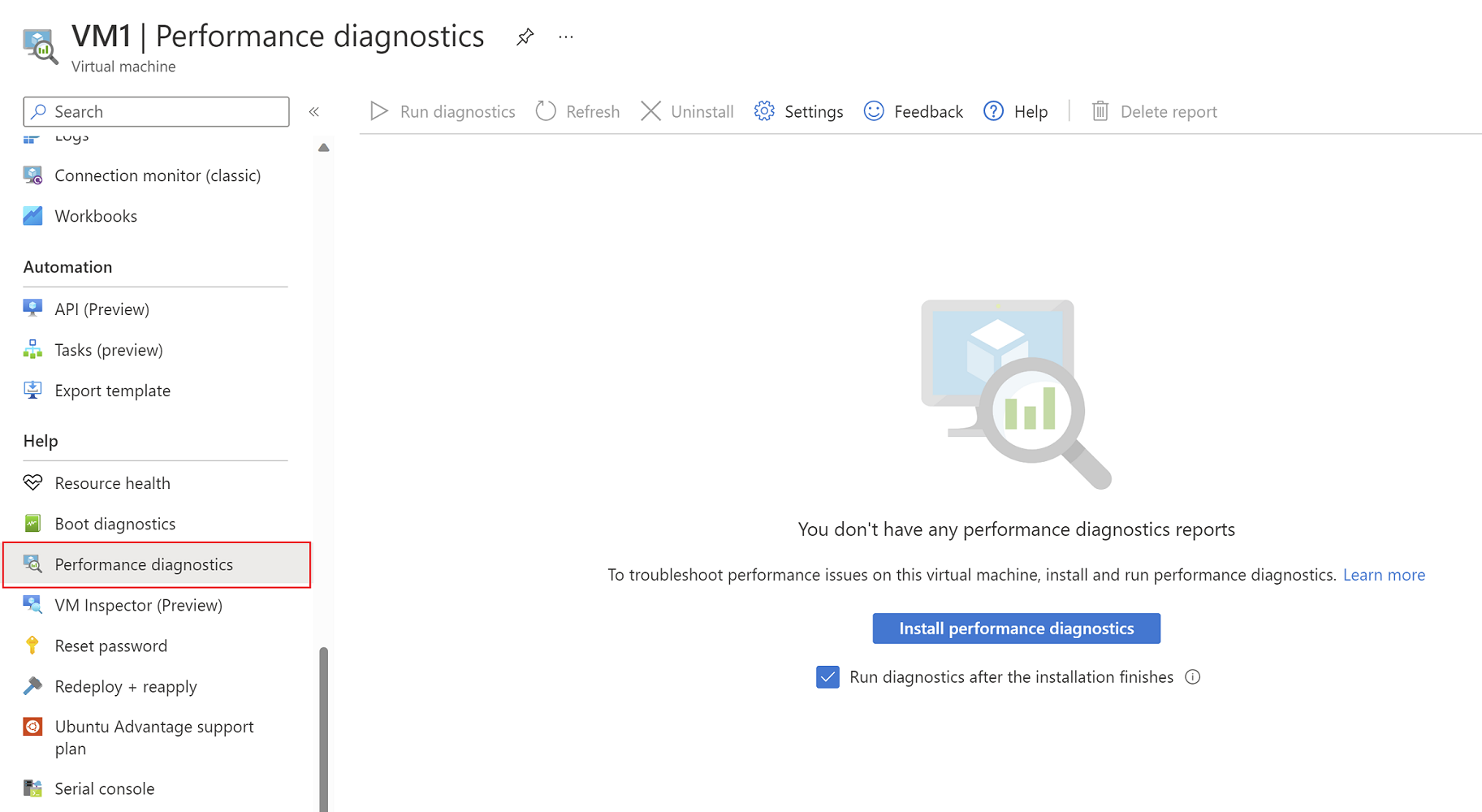
Para diagnosticar problemas de red en Azure Virtual Desktop (AVD), sigue estos pasos:
1. Identificación del problema: Determina el tipo y alcance del problema de red. Puede ser un acceso restringido, una conexión lenta o inestable, errores al iniciar/cerrar sesión, y si afecta a un usuario o a varios.
2. Verificar estado de servicios de Azure y AVD: Revisa si hay problemas conocidos en los servicios de Azure y AVD que afecten tu conectividad, usando los paneles de estado de Azure y AVD.
3. Revisar configuración y estado del dispositivo y conexión a Internet:
- Asegúrate de tener el sistema operativo y el cliente de AVD actualizados.
- Verifica que la conexión a Internet sea estable y tenga al menos 2 Mbps de velocidad.
- Comprueba que el protocolo TCP/IP esté habilitado y que tengas una dirección IP válida.
- Asegúrate de que el protocolo UDP esté habilitado y el puerto 3391 esté configurado.
- Verifica que el firewall, antivirus, proxy o VPN permitan el tráfico hacia y desde AVD.
Te podrá interesar leer: Proxy vs VPN: Comparación para la Seguridad en la Navegación
4. Revisar configuración y estado de los recursos de Azure para AVD:
- Accede a Azure Portal y verifica en el grupo de recursos la correcta configuración de la red virtual, subred, puerta de enlace e interfaz de red de los dispositivos virtuales.
- Comprueba que la máquina virtual, la aplicación o el escritorio virtual estén operativos, encendidos y en estado “Listo”.
- Verifica que tengan asignada una dirección IP válida y accesible.
- Asegúrate de que estén habilitados los servicios y protocolos necesarios para la conexión con AVD.
- Si, tras seguir estos pasos, el problema persiste, se recomienda contactar al soporte de Azure o al administrador de la organización para asistencia adicional.
Troubleshooting en AVD de Red
Una vez identificado el problema, el siguiente paso es resolverlo. A continuación, exploramos algunas de las soluciones más efectivas para los problemas comunes de red en AVD.
- Verificación de la Configuración de la Red: Asegúrate de que las direcciones IP, la puerta de enlace y las configuraciones de la red virtual estén configuradas correctamente. Esto incluye verificar que los dispositivos virtuales y las interfaces de red funcionen correctamente.
- Reinicio de la Máquina Virtual (VM): En ocasiones, simplemente reiniciar la VM puede solucionar problemas de conectividad de red de forma predeterminada.
- Uso de la Herramienta de Diagnóstico de Red: Azure ofrece herramientas integradas que ayudan a diagnosticar y solucionar problemas de red.
- Control de Tráfico de Red: Verifica las reglas de firewall y de seguridad de la red para asegurarse de que no estén bloqueando el tráfico necesario para AVD.
Te podrá interesar leer: El Arte del Troubleshooting en la Solución de Problemas
Manejo de Errores Específicos
En casos donde se produce un error específico, es importante:
- Interpretar el Mensaje de Error: Comprender el mensaje puede ofrecer pistas sobre la naturaleza del problema.
- Consultar la Documentación de Azure: La documentación oficial de Azure puede proporcionar soluciones específicas para mensajes de error conocidos.
- Soporte de la Comunidad y de Azure: Si el problema persiste, buscar ayuda en foros de la comunidad o contactar el soporte de Azure puede ser una opción valiosa.
Optimización del Rendimiento de la Red
Además de solucionar problemas, la optimización del rendimiento de la red es crucial. Esto puede incluir:
- Ajuste de la configuración de la red para mejorar la velocidad y reducir la latencia.
- Actualización o cambio de los dispositivos virtuales para mejorar el rendimiento.
- Implementación de prácticas recomendadas para la gestión de la red en Azure.
En resumen, el diagnóstico y la solución de problemas de red en Azure Virtual Desktop son esenciales para mantener una operatividad fluida y eficiente. Comprender los problemas comunes y cómo abordarlos no solo mejora la experiencia del usuario final, sino que también asegura que los recursos de la nube se utilicen de manera efectiva. Siguiendo estas pautas y utilizando las herramientas disponibles, los administradores pueden asegurar que su entorno de AVD se mantenga estable y confiable.